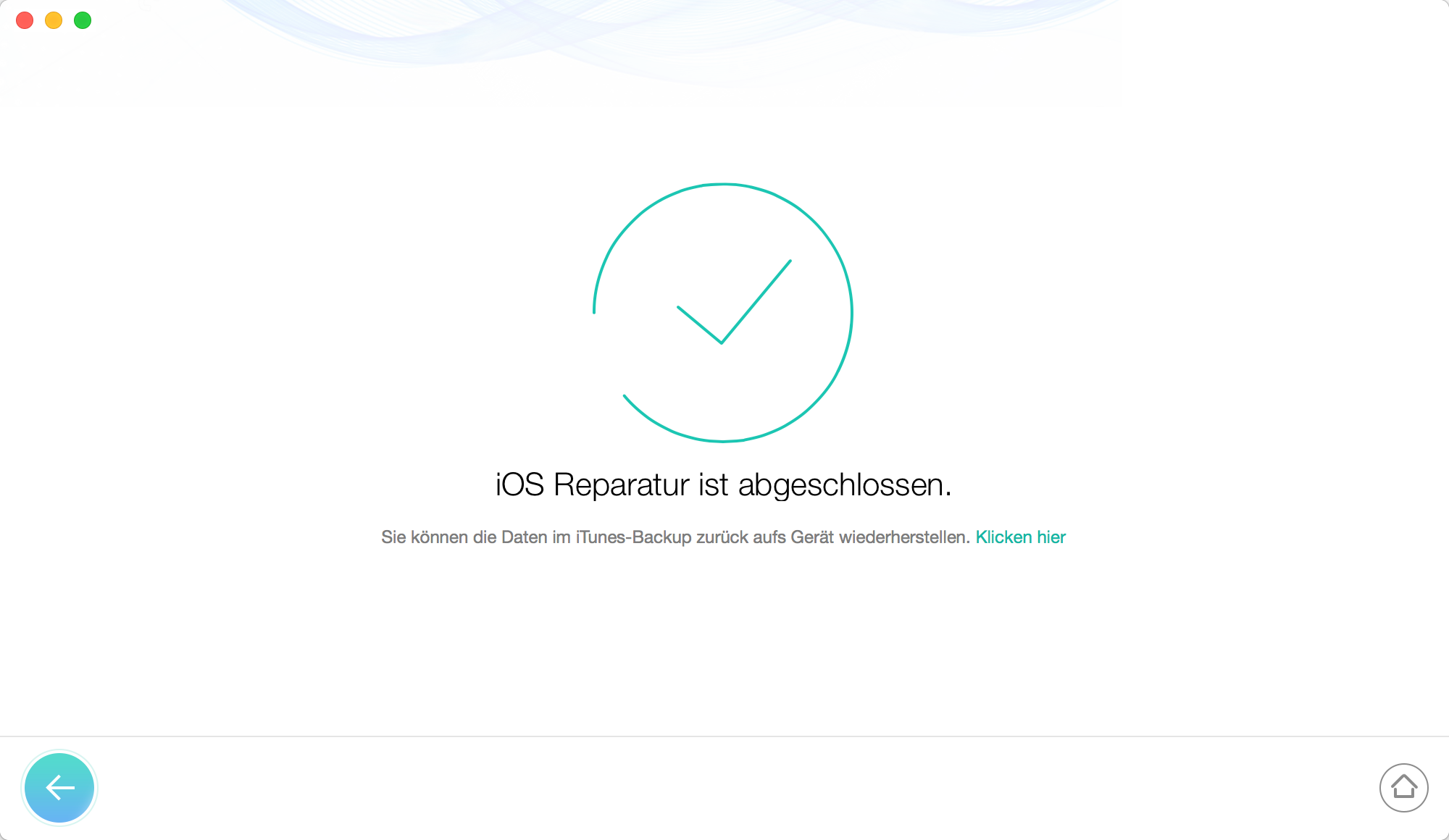PhoneRescue herunterladen, um Ihre verlorenen wichtigen Daten wiederherzustellen!
Wie benutzt man PhoneRescue iOS Datenrettung
Willkommen bei PhoneRescue Online Anleitung. Hier finden Sie ausführliche Anleitungen, die Ihnen zeigen, wie Sie die verlorenen Dateien aus dem iOS-Gerät (iPhone, iPad und iPod touch) und iCloud-Backup sowie iTunes-Backup wiederherstellen, außerdem kann PhoneRescue Ihr iOS-Gerät reparieren. Wenn Sie nach dem Lesen dieser Anleitung noch Probleme haben,, nehmen Sie bitte Kontakt mit unserem Support-Team auf und Sie sind mit 7/24 Kundendienste gewährleistet.
iOS Reparaturtools
Mit den iOS Reparaturtools lässt sich iOS-Gerät leicht reparieren, wenn Ihr Gerät (iPhone/iPad/iPod touch) beim schwarzen Bildschirm, weißen Bildschirm oder Apple logo hängenbleibt. Es kann Probleme wirklich beheben, wenn Ihr iPhone ungewöhnlich funktioniert. Lesen Sie diese detaillierte Anleitung, um PhoneRescue gut zu erkennen.
Schritt 1: Vorbereitung:
- Laufen PhoneRescue auf Ihrem Computer.
- Wählen Sie den Modus „iOS Reparaturtools“ aus.
Nach dem Starten von PhoneRescue, bitte klicken Sie auf den Button ![]() rechts unten, um fortzusetzen.
rechts unten, um fortzusetzen.
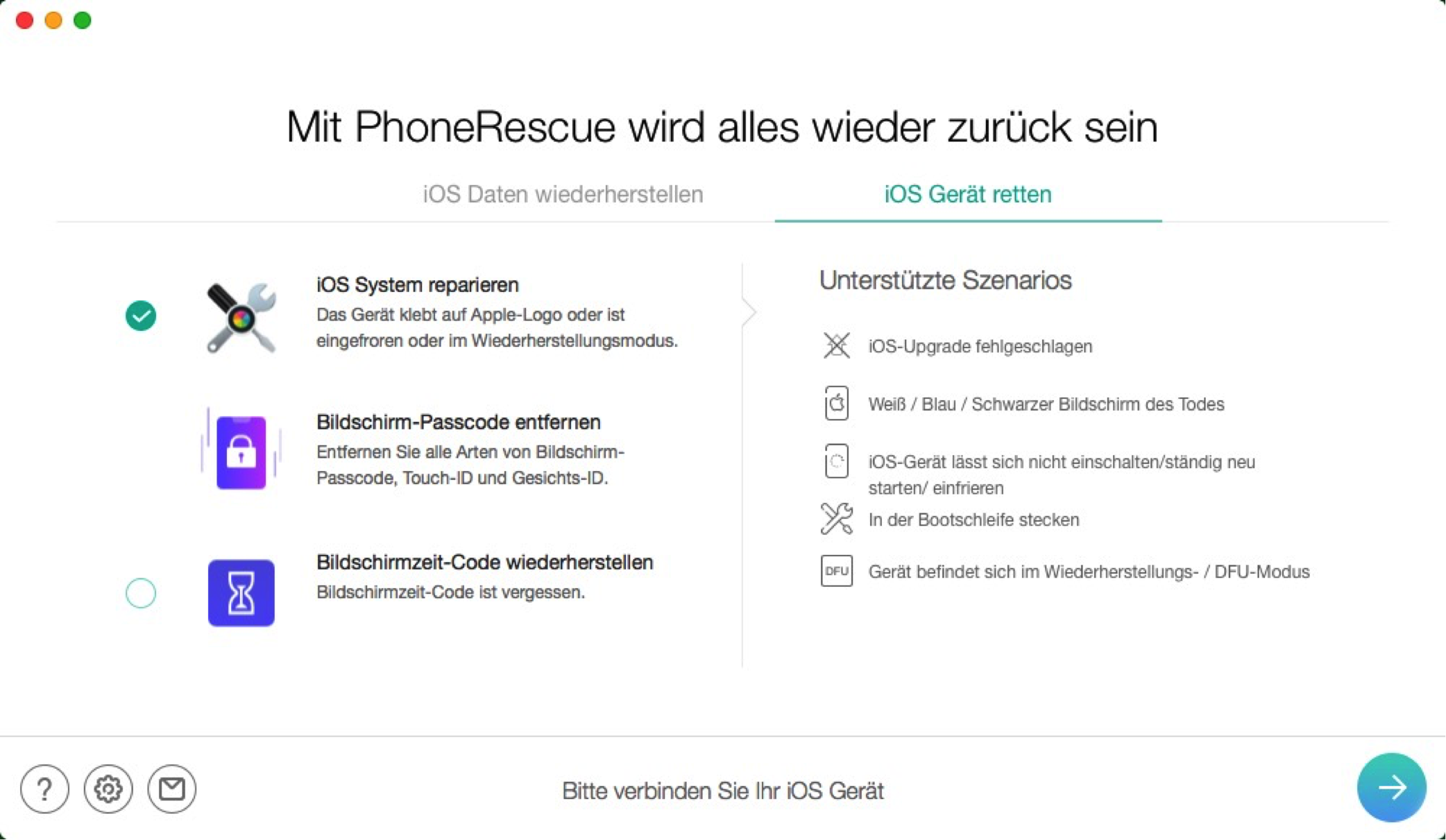
Schritt 2: Analyse.
- In den Modus „Wiederherstellung“ eintreten.
- Laden Sie Firmware-Paket herunter.
Zurzeit bietet iOS-Reparaturtools Funktion 2 Modus – Standard Modus und Erweiterter Modus. Im Standard Modus wird Ihr iOS-System auf die neueste Version updaten und alle Gerät-Daten werden vollständig gelöscht. Im Erweiterten Modus werden die Dateien aber nicht gelöscht. Bitte wählen Sie einen Modus zur Reparatur Ihres iOS Systems.
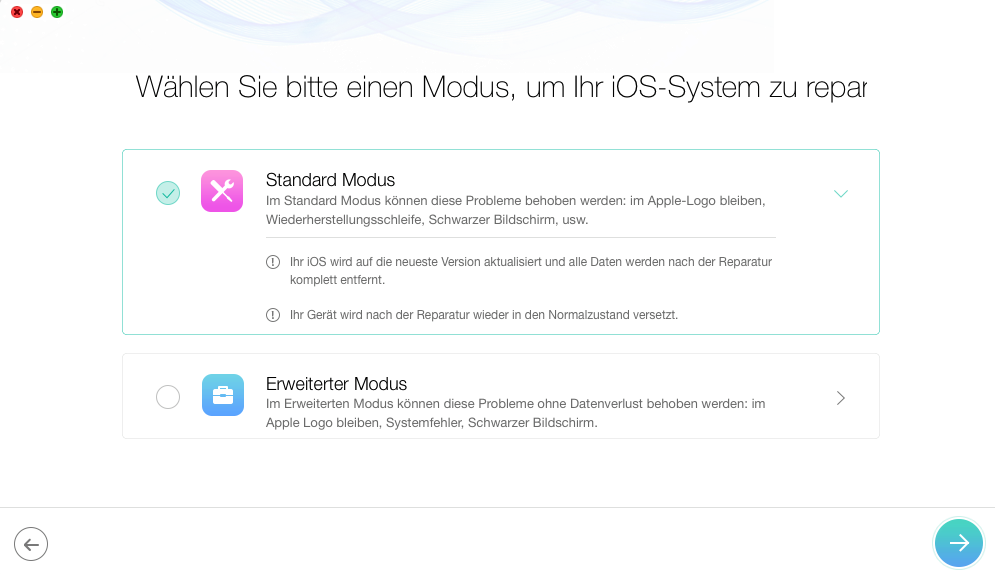
Falls Sie ein Jailbreak-Gerät haben, wird es dann auf Standard zurückgesetzt. Wenn Sie Ihr iOS-Gerät vorher entsperrt haben, wird es dann wieder sperrt.
Folgen Sie den 3 Schritte im Fenster, um in den „Wiederherstellungsmodus“ einzutreten.
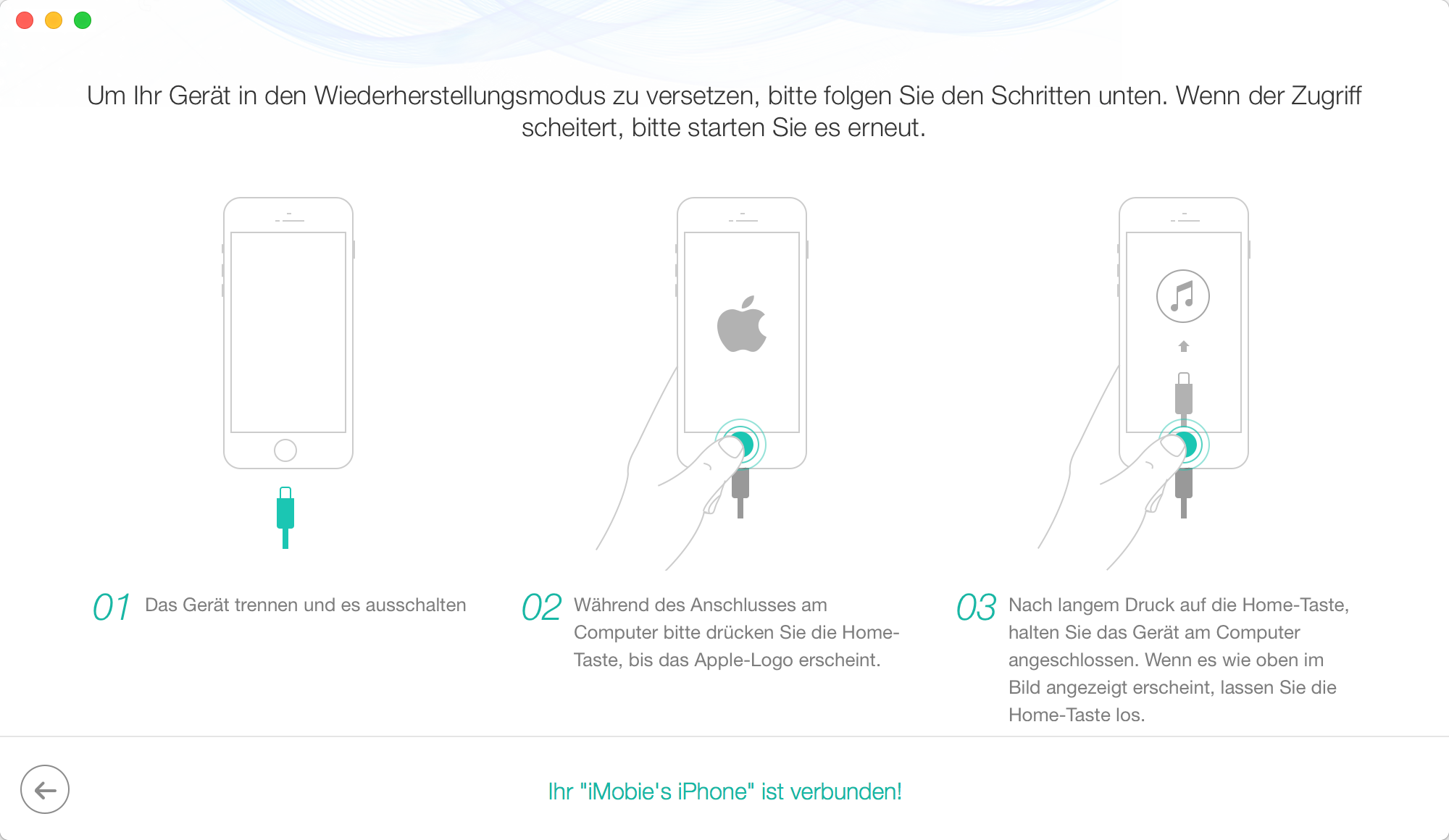
Nach dem Eintritt in den „Wiederherstellungsmodus“ überprüfen Sie bitte die iOS-Informationen. Um das Betriebssystem zu reparieren, klicken Sie auf den Button „Downloaden“, um die Firmware für Ihr iOS-Gerät herunterzuladen. Es wird einige Zeit verbrauchen, Daten vom iTunes-Backup zu scannen. Gedulden Sie sich bitte! Inzwischen stellen Sie sicher, dass die Internet-Verbindung stabil ist.
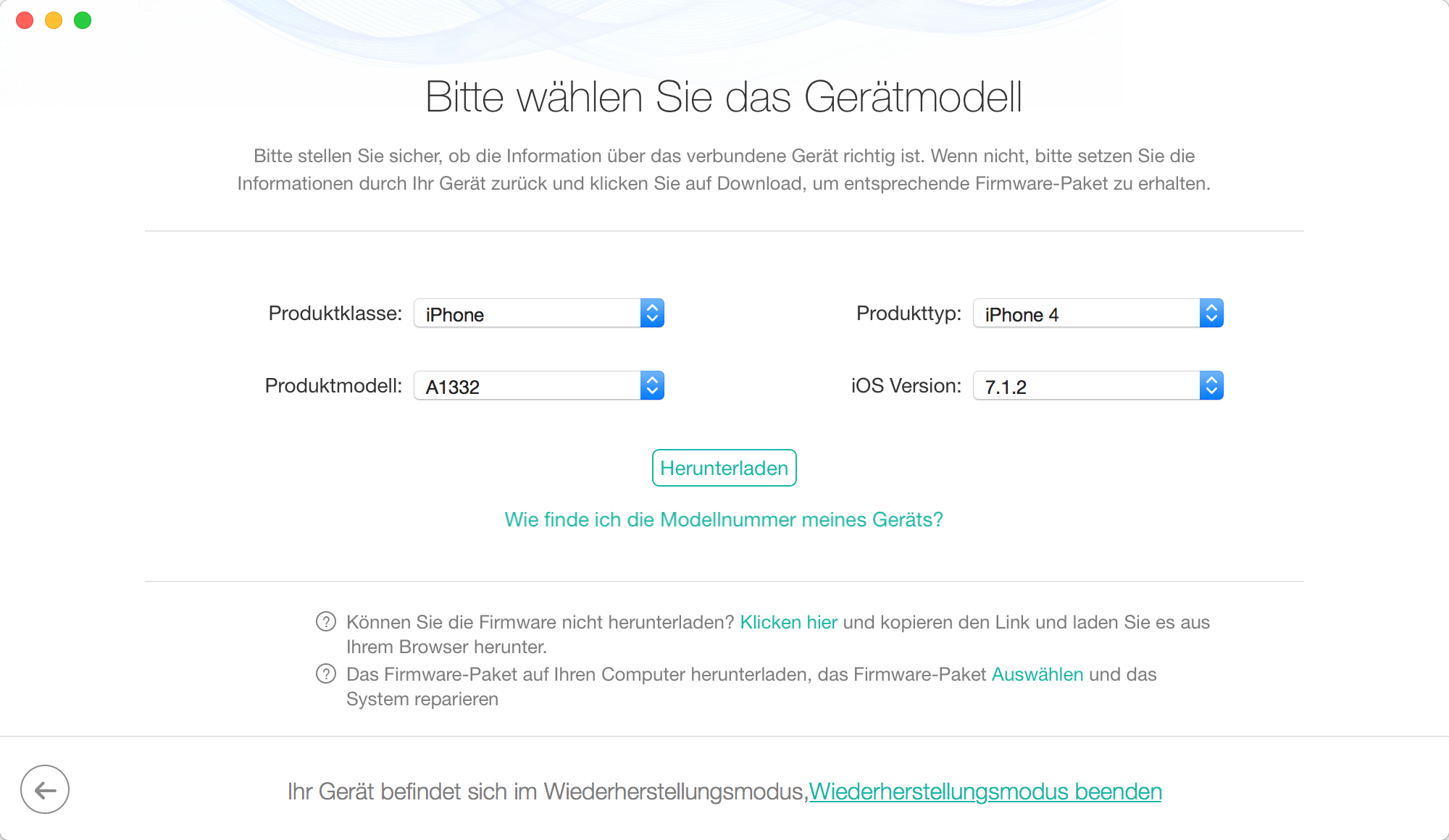
Schritt 3: Wiederherstellen.
- Warten auf den Reparatur-Prozess.
- Richten Ihr neue iOS-Gerät ein.
Nachdem das Firmware-Paket geladen wird, wird PhoneRescue Ihr iOS-Gerät automatisch reparieren. Trennen Ihr Gerät bitte nicht, bis es neu starten.
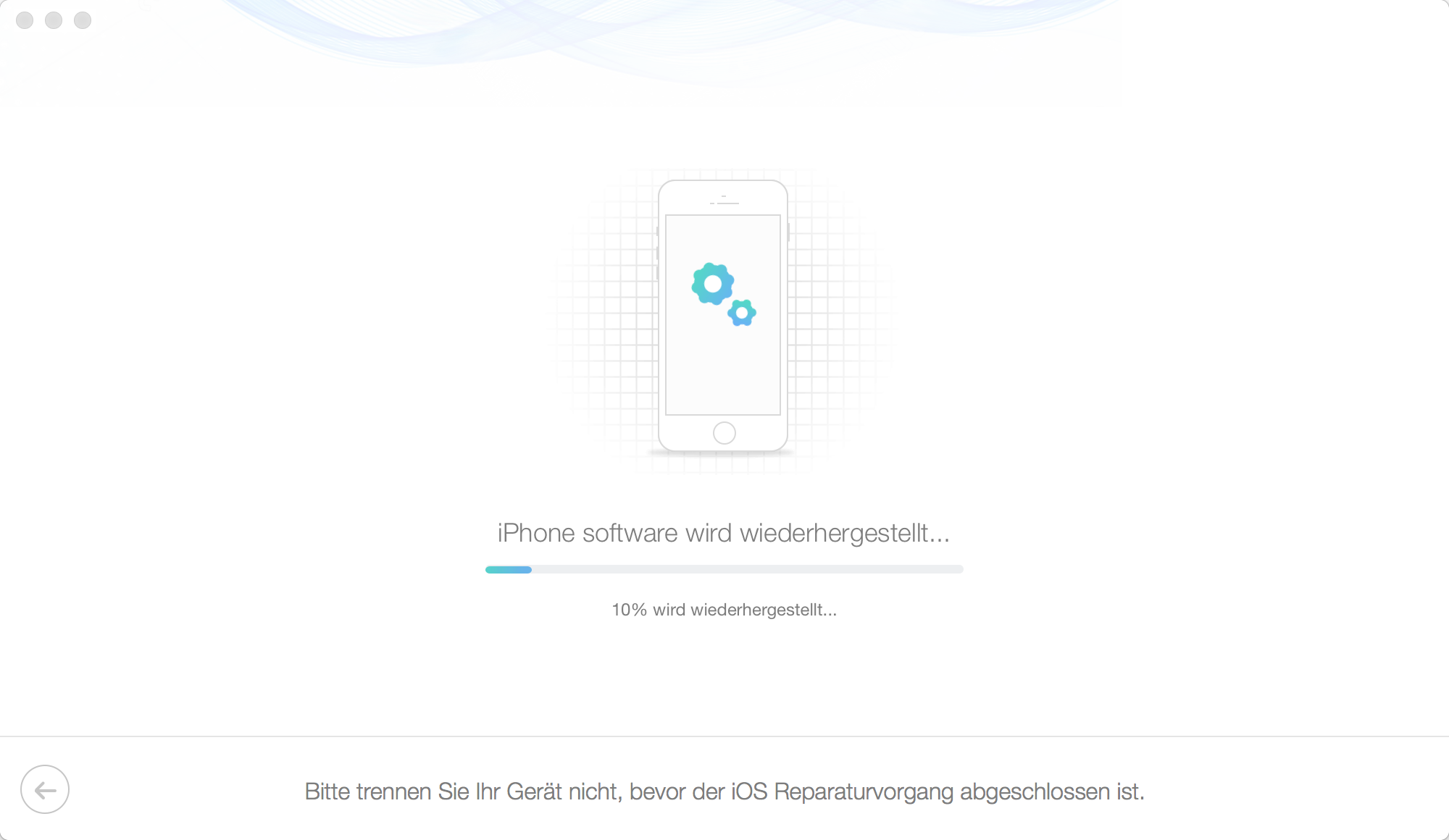
Wenn der Wiederehrstellungsprozess fertig ist, werden Sie das Ergebnis-Fenster sehen. Zum vorherigen Fenster zurückzugehen, tippen Sie auf den Button ![]() . Und zum Hauptfenster zurück, klicken Sie auf den Button
. Und zum Hauptfenster zurück, klicken Sie auf den Button![]() .
.